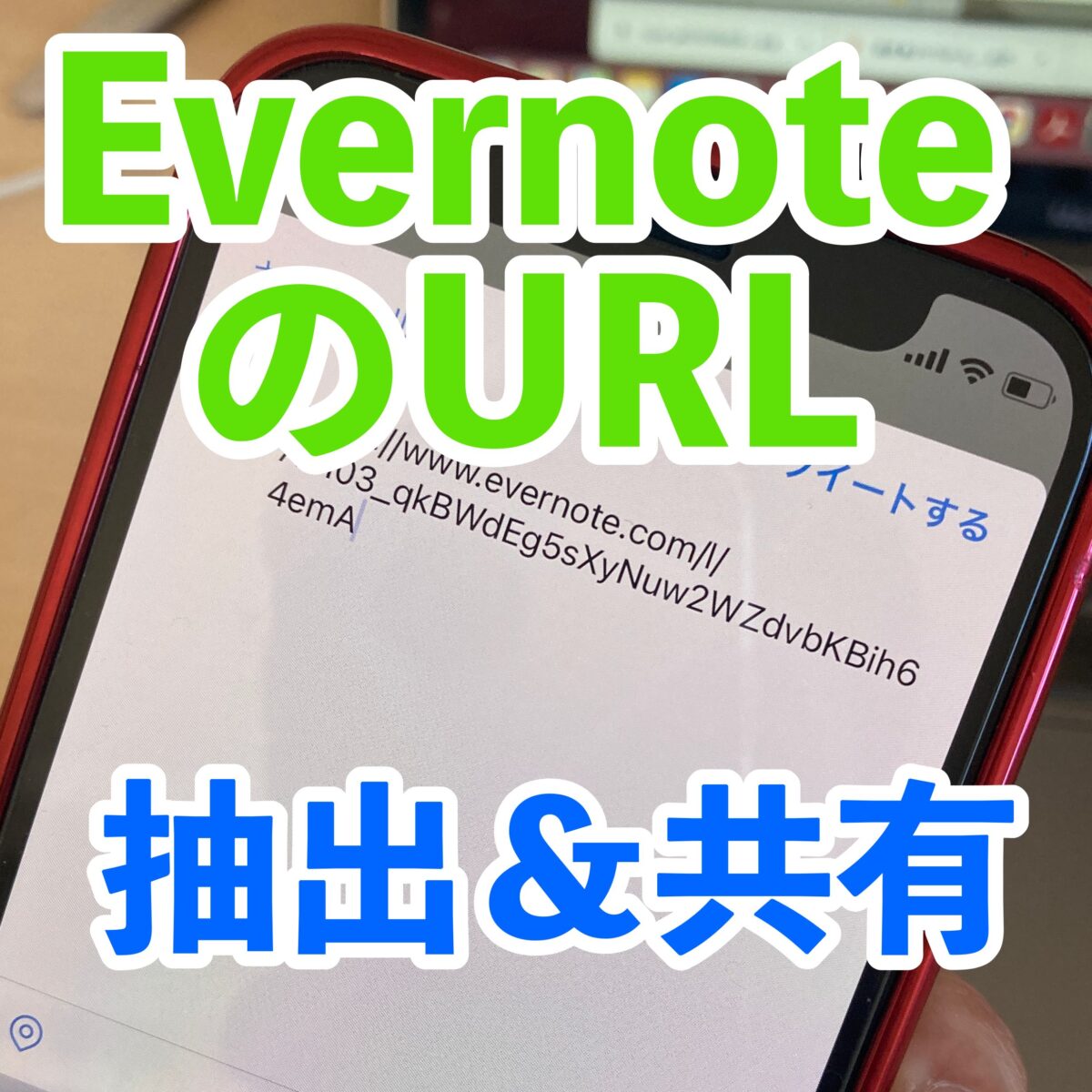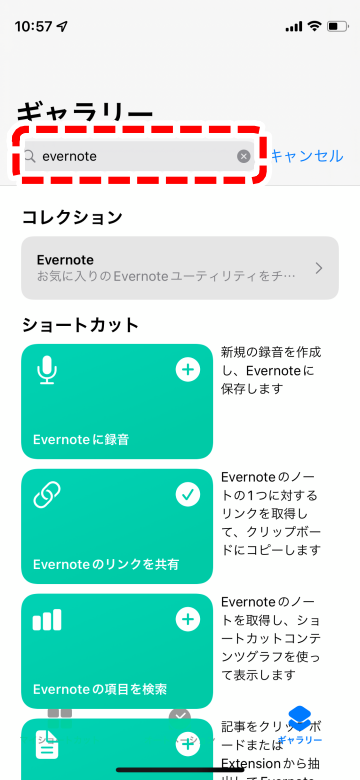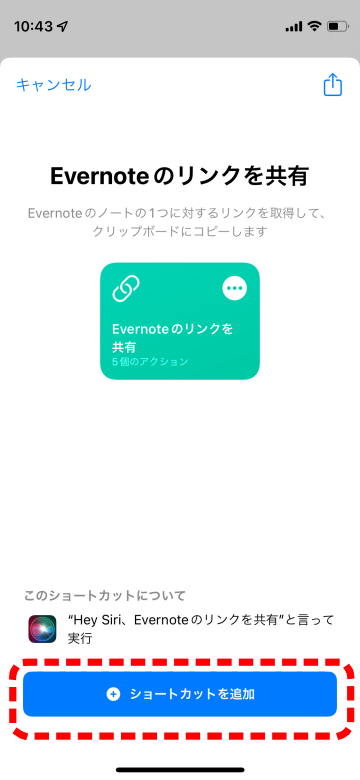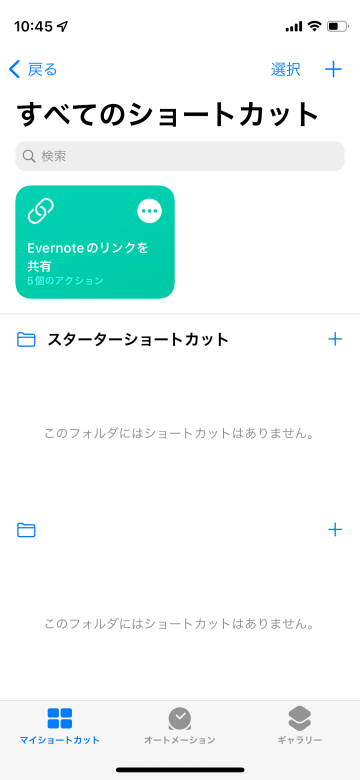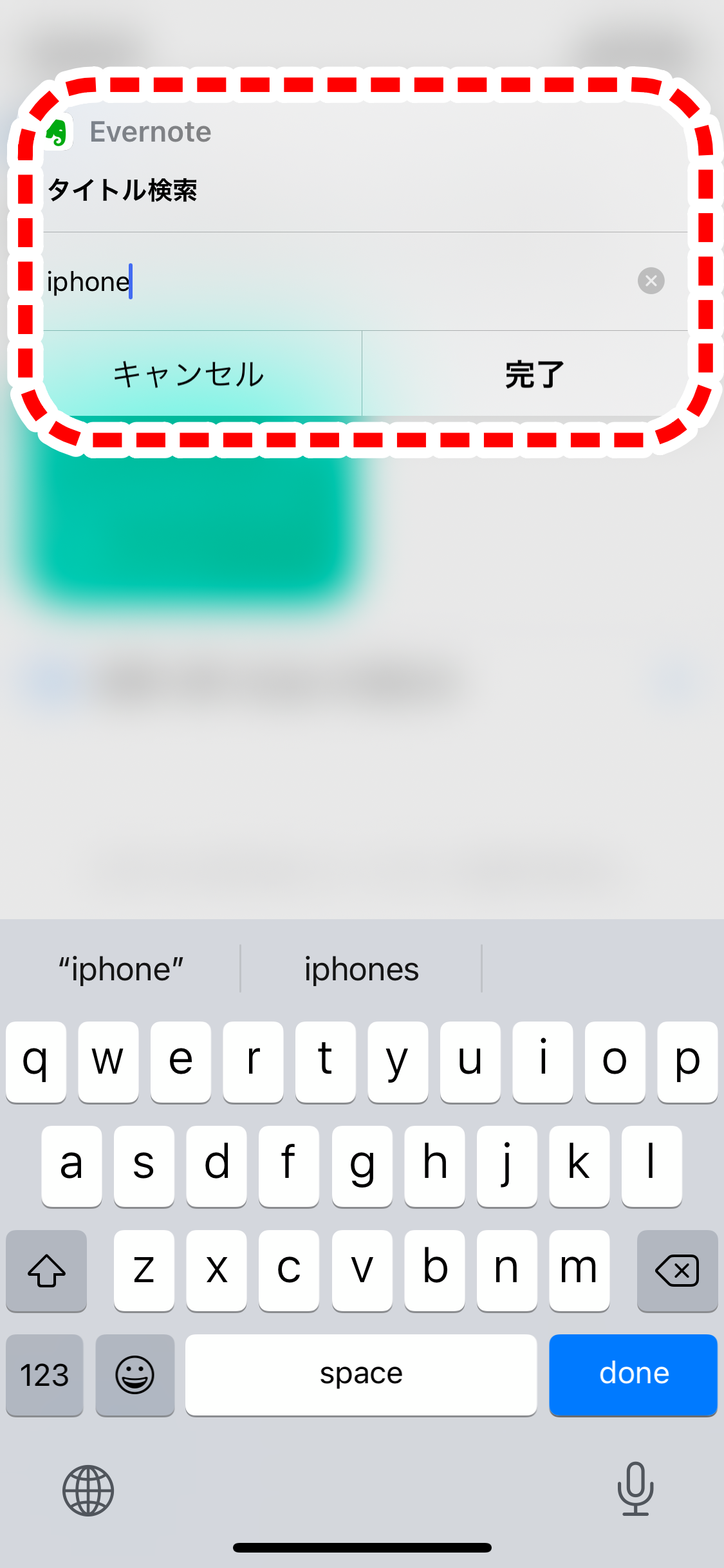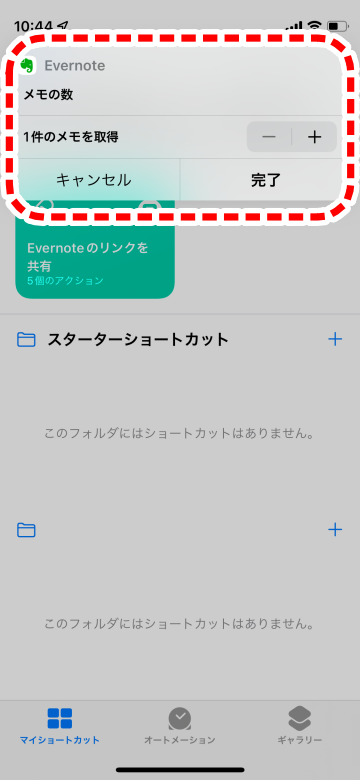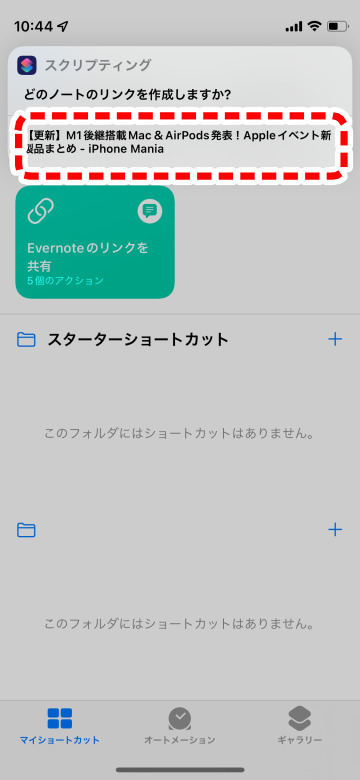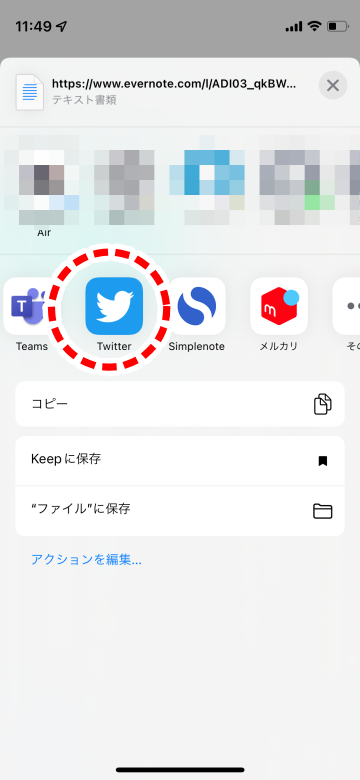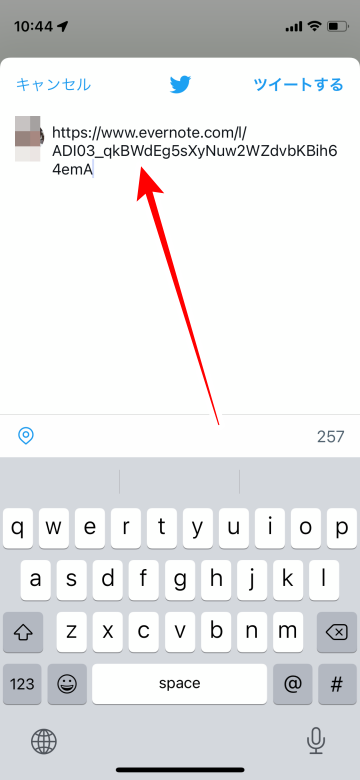【iOSショートカット】EvernoteのURLを抽出して、共有する方法
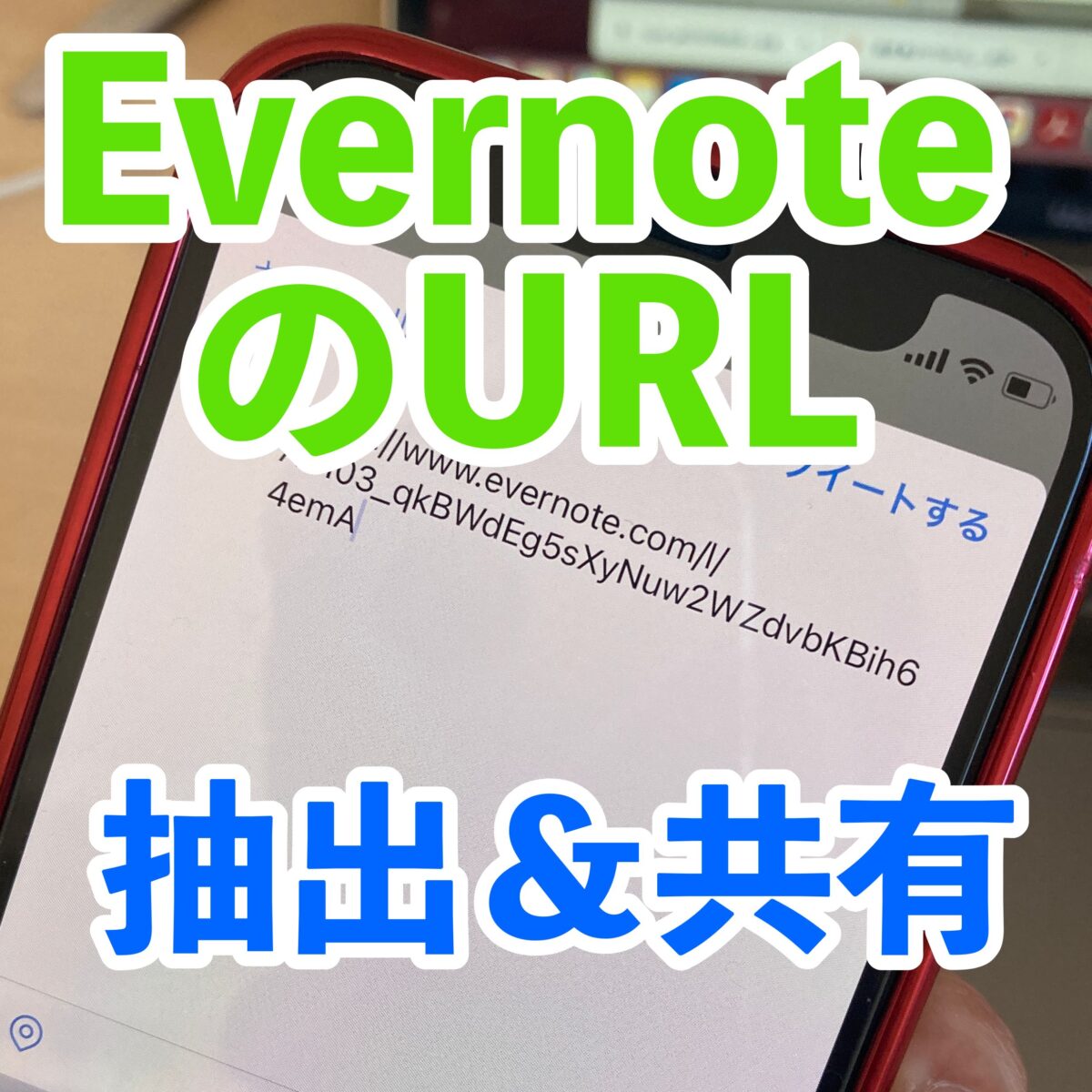

iOS13から標準インストールのアプリとなった「ショートカット」は、よく使う機能やさまざまな操作を自動化して実行させる機能です。
今回ご紹介する「Evernoteのリンクを共有」は、作成したEvernoteのメモを共有するショートカットです。
即座にEvernoteのメモを第三者に共有させたい場合に便利なショートカットです。
▼「ショートカット」アプリをダウンロードする
▼「ショートカット」アプリで「Evernoteのリンクを共有」を追加する
▼ショートカット「Evernoteのリンクを共有」を使いURLを共有
「ショートカット」アプリをダウンロードする
 iOS標準アプリの「ショートカット」はiPhoneに元々インストールされています。削除した場合はApp Storeでインストールし直すことができます
iOS標準アプリの「ショートカット」はiPhoneに元々インストールされています。削除した場合はApp Storeでインストールし直すことができます
「ショートカット」アプリで「Evernoteのリンクを共有」を追加する
1
ショートカットアプリを起動する
 ホーム画面の「ショートカット」アプリをタップします
ホーム画面の「ショートカット」アプリをタップします
2
「ショートカット」のギャラリーを選択
 ギャラリーをタップします
ギャラリーをタップします
3
「Evernote」で検索をする
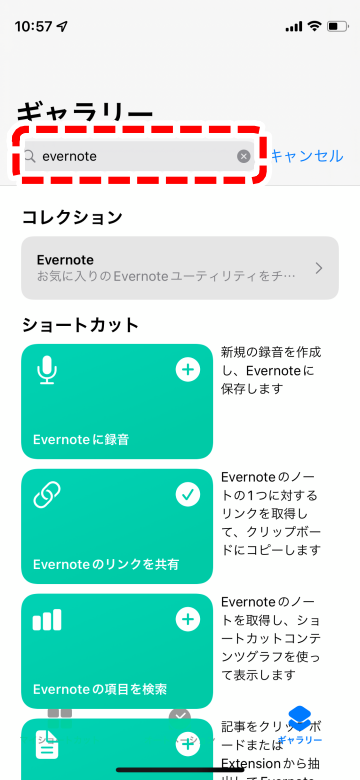 検索窓から「Evernote」と入力します
「Evernoteコレクション」から「Evernoteのリンクを共有」をタップします
検索窓から「Evernote」と入力します
「Evernoteコレクション」から「Evernoteのリンクを共有」をタップします
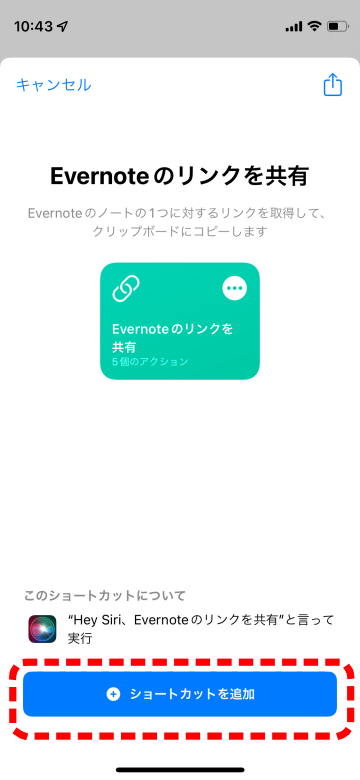 「ショートカットを追加」をタップします
「ショートカットを追加」をタップします
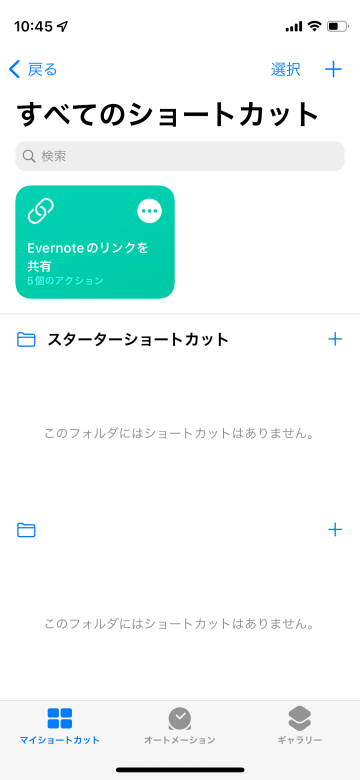 「マイショートカット」に追加されているのを確認します
「マイショートカット」に追加されているのを確認します
ショートカット「Evernoteのリンクを共有」を使いURLを共有
1
URLをEvernoteから抽出する
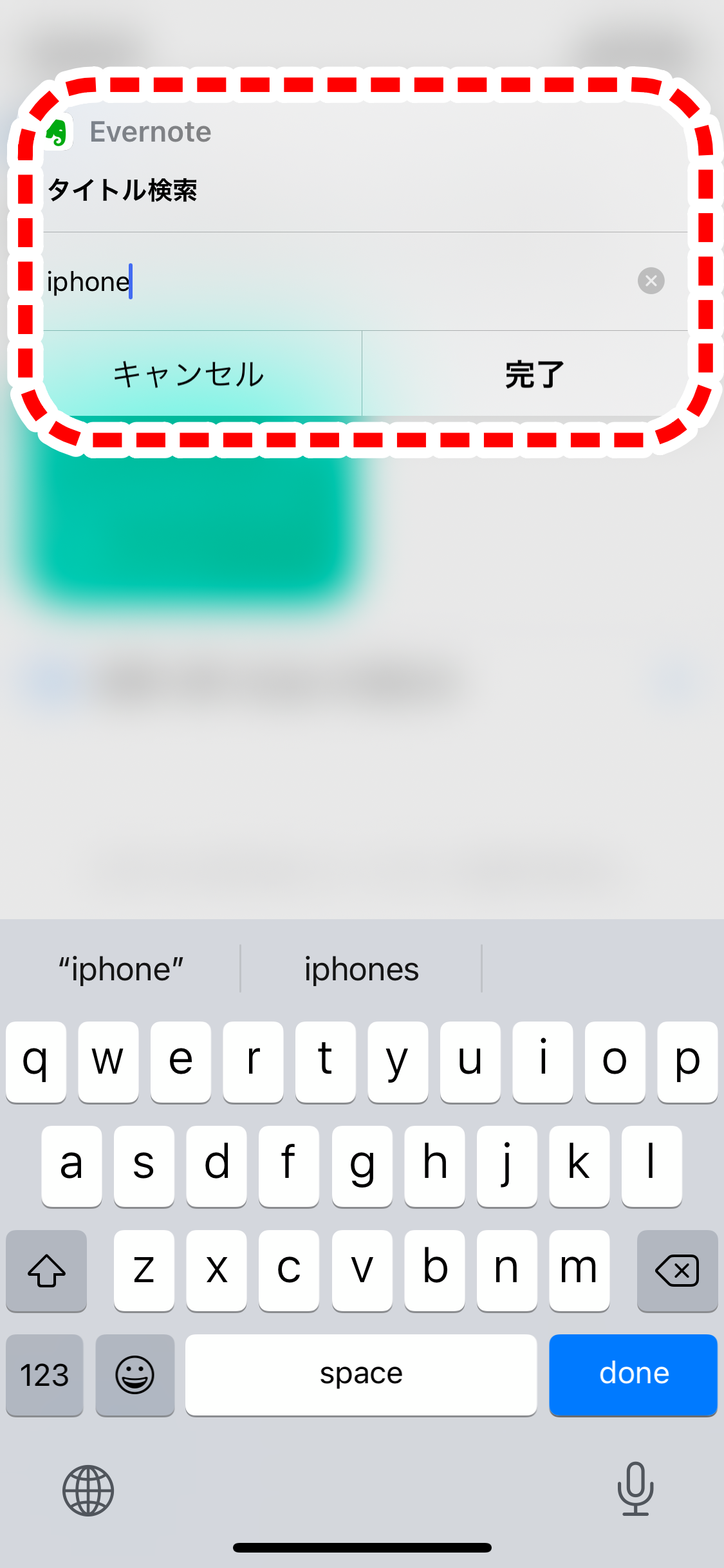 ショートカット「Evernoteのリンクを共有」をタップ
共有したいメモのタイトルを入力します
ショートカット「Evernoteのリンクを共有」をタップ
共有したいメモのタイトルを入力します
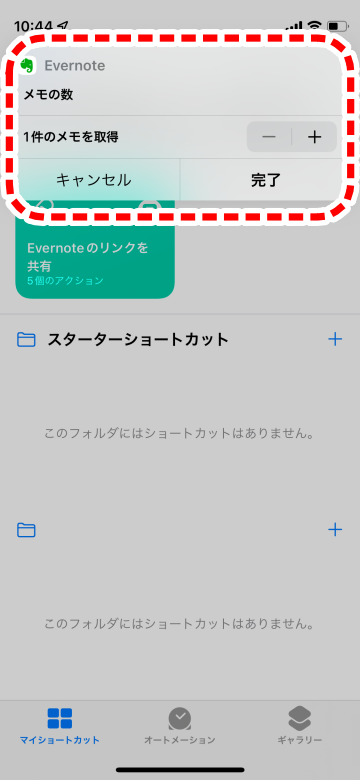 取得したいメモの件数を入力
ここでは「1件」を設定
取得したいメモの件数を入力
ここでは「1件」を設定
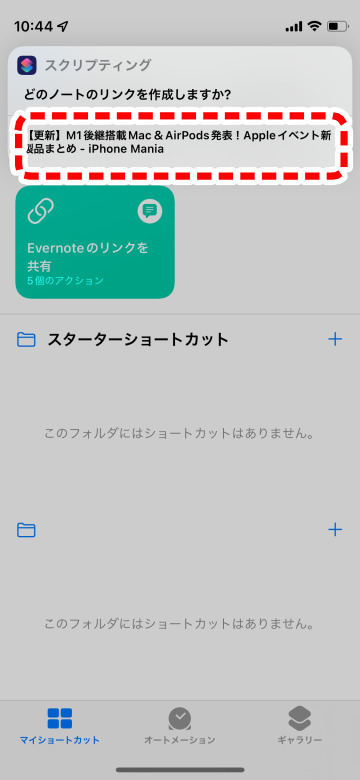 取得できるメモの一覧が出るので選択します
取得できるメモの一覧が出るので選択します
2
共有先を選択
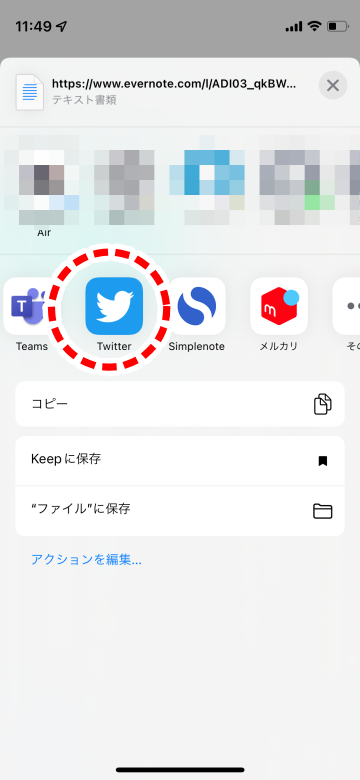 URLを共有したい先を選びます
Twitterを選択しました
URLを共有したい先を選びます
Twitterを選択しました
3
共有先のアプリに貼り付け
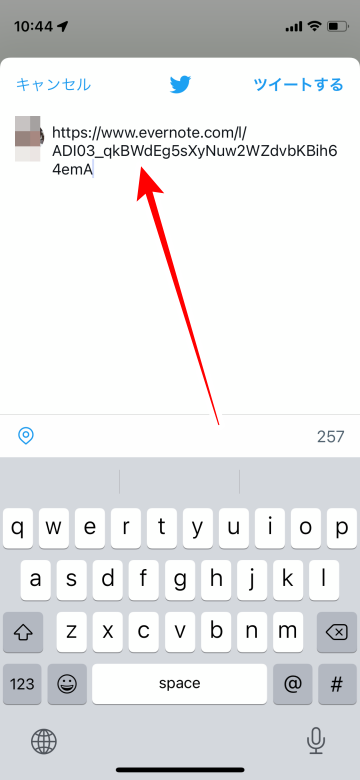 URLが共有されます
SNSやクリップボードへの転送に役立ちます
URLが共有されます
SNSやクリップボードへの転送に役立ちます
(たまちゃん)